Plannen ter ondersteuning van het gebruik van Smart bars in de kennisbank
Abonnementen die deze functie ondersteunen: Professional Business Enterprise
Met de Smart bar-functie in Document360 kunt u aanpasbare banners of balken weergeven op uw kennisbanksite. Deze balken kunnen informatie, aankondigingen of berichten overbrengen, afgestemd op specifieke omstandigheden zoals de locatie van de gebruiker, het browsertype of de taalinstellingen van het project. Door gebruik te maken van Smart bars kunt u moeiteloos de betrokkenheid van gebruikers vergroten en de aandacht vestigen op kritieke updates.
Stel je voor dat je een nieuwe functie-update voor je product uitrolt. Om ervoor te zorgen dat alle gebruikers op de hoogte zijn, kunt u eenSmart barmaken om een melding over de update weer te geven boven aan elk artikel op de Knowledge Base-site. U kunt de balk zelfs lokaliseren om deze in verschillende talen weer te geven op basis van gebruikersvoorkeuren.
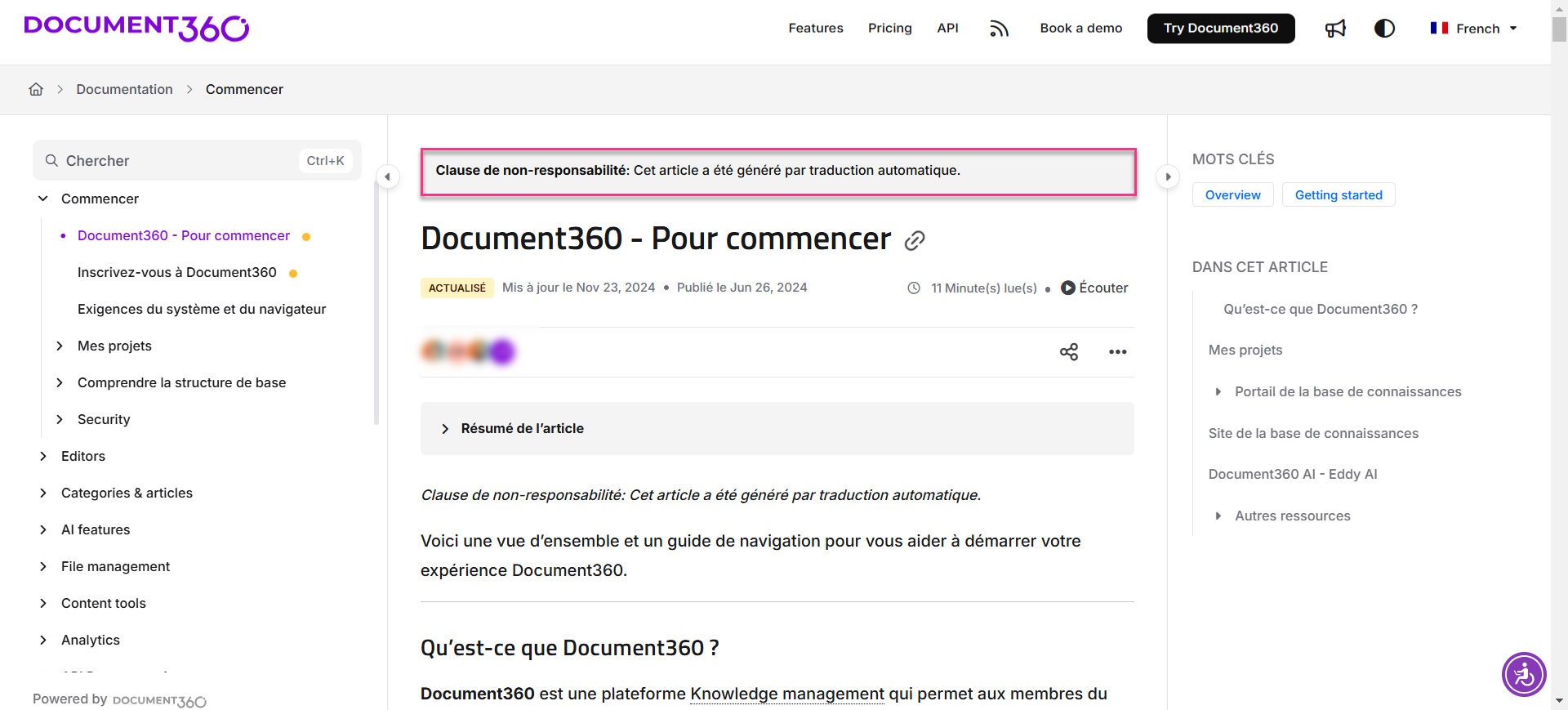
Smart bar overzicht
De overzichtspagina vanSmart barbestaat uit een aantal belangrijke elementen:
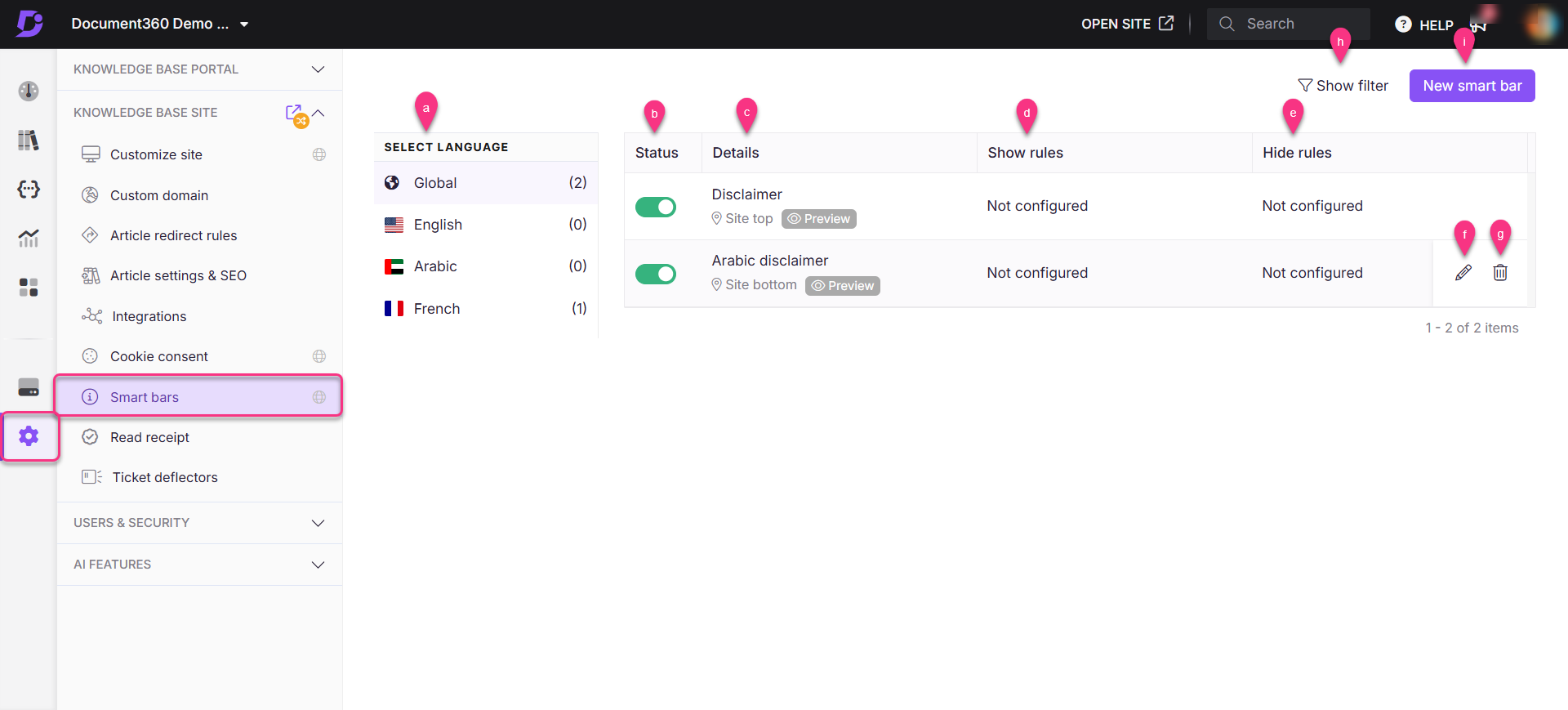
Select language: Toont de algemene taal en eventuele bestaande projecttalen, samen met het aantal Smart bardat voor elk is geconfigureerd.
Spaans (2) betekent bijvoorbeeld twee Smart bars bestaat in het Spaans.
Status: Geeft aan of een Smart bar actief is. Als de schakelaarStatus is uitgeschakeld, worden deSmart bar niet weergegeven op de Knowledge Base-site.
Details: Toont de naam, positie en een voorbeeldoptie voor elke Smart bar.
Show rules: Geeft een overzicht van de voorwaarden waaronder de Smart bar zal verschijnen.
Hide rules: Geeft een overzicht van de voorwaarden waaronder de Smart bar wordt verborgen.
Edit (): Beweeg de muisaanwijzer over een Smart bar om de optie Bewerken () te openen.
Delete (): Beweeg de muisaanwijzer over een Smart bar om deze te verwijderen ().
Filters: Gebruik het filterpaneel om Smart bars te sorteren op naam, locatie, regels weergeven of regels verbergen.
New smart bar: Klik om een nieuweSmart barte maken .
Een nieuwe Smart bar maken
Om een nieuweSmart barte maken :
Navigeer naar () > Knowledge base site > Smart barin de Knowledge base portal.
Klik op New smart bar.
Voer in het veldNameeen geschikte naam in.
De schakelaar voorStatus is standaard ingeschakeld. U kunt het indien nodig uitschakelen.
De inhoud configureren
Vouw de sectieContent uit om het bericht te definiëren.
Gebruik de Globalschakelaar om de zichtbaarheid van deSmart bar voor alle talen of specifieke talen in te stellen .
Wereldwijd aan: Het bericht wordt weergegeven op alle pagina's en talen van de Knowledge Base-site.
Globaal uit: Er verschijnt een vervolgkeuzelijst voor talen om specifieke talen te selecteren.
Voeg de gewenste inhoud toe met behulp van basisopmaakhulpmiddelen zoals Vet (), Cursief (), Onderstrepen (), Hyperlink () en Codeweergave ().
Aanpassen Design and location
Vouw het gedeelteDesign and locationuit om deSmart barte personaliseren .
Selecteer een positie uit de volgende opties:
Site top
Site bottom
Article top
Article bottom
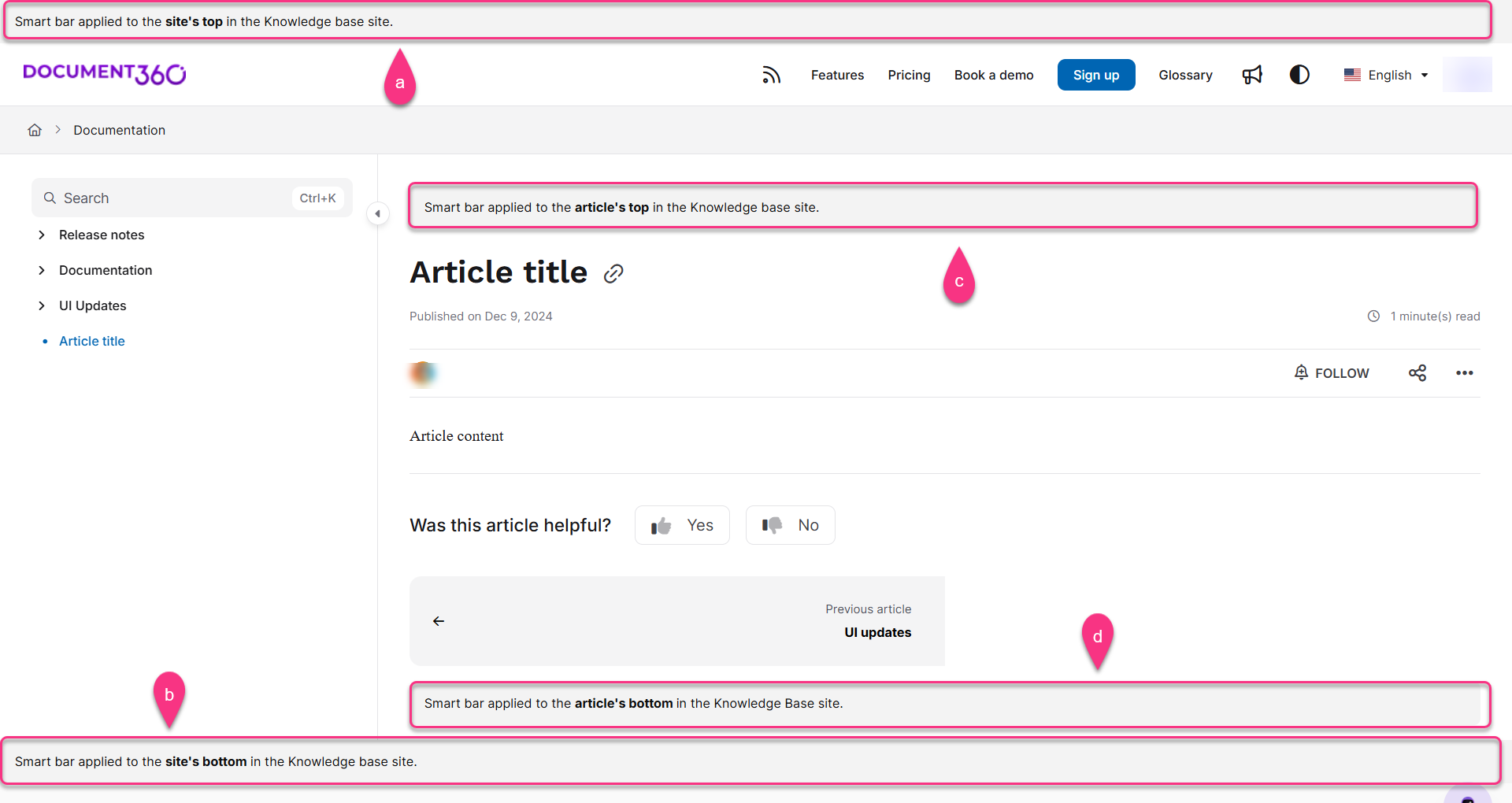
Kies een kleurenthema:
Light theme: De achtergrondkleur is grijs en de tekstkleur is zwart.
Dark theme : De achtergrondkleur is zwart en de tekstkleur is wit.
Custom theme: Pas de achtergrondkleur, CTA-achtergrondkleur, tekstkleur en CTA-tekstkleur aan met behulp van de kleurkiezer of door Hex-, RGB- of HSL-codes in te voeren.
Geavanceerde weergavevoorwaarden (optioneel)
CZichtbaarheidsregels voor het weergeven of verbergen van de Smart bar op basis van:
Conditie | Beschrijving | Voorbeeld |
|---|---|---|
URL | Definieer specifieke URL's die u wilt opnemen of uitsluiten. | Als u een promotiebanner alleen wilt weergeven op de URL's van de productpagina's van uw website. |
Query strings | Gebruik queryparameters met operatoren zoals Bestaat, Is gelijk aan of Niet is gelijk aan. | Om een banner met kortingscodes weer te geven wanneer een specifieke campagnequeryreeks aanwezig is in de URL. |
IP address | Richt u op specifieke IP-adressen of -bereiken. | Als u de zichtbaarheid van een interne update wilt beperken ,Smart bar u IP-bereiken van het kantoornetwerk. |
Browser | Weergave Smart bar is gebaseerd op de browser van de gebruiker. | Om een compatibiliteitswaarschuwing weer te geven voor gebruikers die de site bezoeken met oudere browserversies. |
Device | Target apparaten zoals desktops, mobiele telefoons of tablets. | Als u een downloadbanner voor een mobiele app alleen wilt weergeven voor gebruikers op mobiele apparaten. |
Project | Configureer de zichtbaarheid voor specifieke projecten, categorieën of tags. | Om een nieuwe functierelease aan te kondigen voor gebruikers die toegang hebben tot inhoud in een specifieke projectcategorie. |
Language | Alleen beschikbaar als Global schakelaar is ingeschakeld. | Om een gelokaliseerd welkomstbericht weer te geven op basis van de voorkeurstaal van de gebruiker. |
Selecteer AND/OR berekening voor meerdere regels (wanneer u meer dan één regel toevoegt):
AND: Alle voorwaarden moeten voldoen om deSmart barte tonen/verbergen .
OR: Alle voorwaarden moeten voldoen om deSmart barte tonen/verbergen .
Klik op Delete pictogram () naast elke regel om alleen die regel te verwijderen.
Klik op Add.
Op de overzichtspagina vanSmart barworden de nieuw toegevoegdeSmart barweergegeven .

VEELGESTELDE VRAGEN
Hoe bewerk ik een Smart bar?
Om een Smart barte wijzigen of bij te werken,
Navigeer naar () > Knowledge base site > Smart bars in de Knowledge base portal.
Plaats de muisaanwijzer op de gewenste Smart bar en klik op het pictogramEdit().
Wijzig de regels voor naam, inhoud, ontwerp of zichtbaarheid.
Klik op Update om de wijzigingen op te slaan.
Hoe verwijder ik een Smart bar?
Een Smart barverwijderen ,
Navigeer naar () > Knowledge base site > Smart barin de Knowledge base portal.
Plaats de muisaanwijzer op de gewenste Smart bar en klik op het pictogramDelete ().